win7下蓝牙耳机连接电脑的详细教程
蓝牙耳机和手机与电脑间的连接使用教程
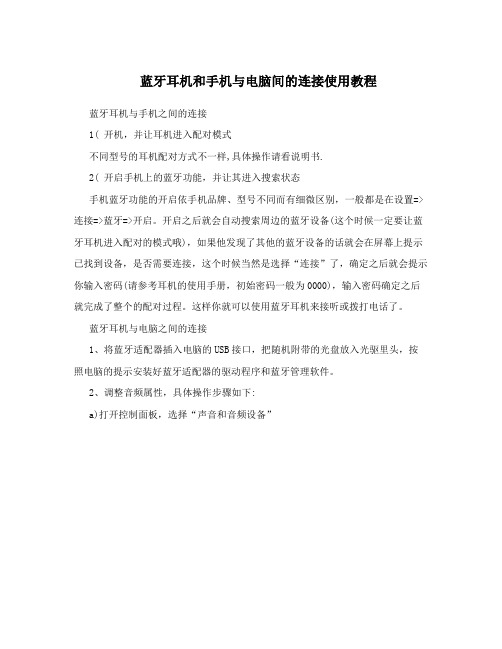
蓝牙耳机和手机与电脑间的连接使用教程蓝牙耳机与手机之间的连接1( 开机,并让耳机进入配对模式不同型号的耳机配对方式不一样,具体操作请看说明书.2( 开启手机上的蓝牙功能,并让其进入搜索状态手机蓝牙功能的开启依手机品牌、型号不同而有细微区别,一般都是在设置=>连接=>蓝牙=>开启。
开启之后就会自动搜索周边的蓝牙设备(这个时候一定要让蓝牙耳机进入配对的模式哦),如果他发现了其他的蓝牙设备的话就会在屏幕上提示已找到设备,是否需要连接,这个时候当然是选择“连接”了,确定之后就会提示你输入密码(请参考耳机的使用手册,初始密码一般为0000),输入密码确定之后就完成了整个的配对过程。
这样你就可以使用蓝牙耳机来接听或拨打电话了。
蓝牙耳机与电脑之间的连接1、将蓝牙适配器插入电脑的USB接口,把随机附带的光盘放入光驱里头,按照电脑的提示安装好蓝牙适配器的驱动程序和蓝牙管理软件。
2、调整音频属性,具体操作步骤如下:a)打开控制面板,选择“声音和音频设备”b)选择“音频”选项卡,在“播放设备”和“录音设备”里头选择你刚装好的蓝牙声音设备,如下图c)再选择“语音”选项卡,同样也是在“播放设备”和“录音设备”里头选择你刚装好的蓝牙声音设备,如下图设置好之后选择确定,退出即可。
3.开启蓝牙耳机(长按线控上面的开机按钮直到蓝色或绿色的指示灯有规律的每隔几秒闪烁一次,这时就表明耳机已处于开机状态。
有些耳机不需要先开机就可以由关机状态直接进入配对模式)4(打开蓝牙管理软件(如下图),同时按住蓝牙耳机上的音量+和音量,两个按钮,当两种颜色的指示灯每隔几秒交替闪烁时,表明蓝牙耳机已处于配对状态,只有在这种情况下,蓝牙适配器才有可能搜索到蓝牙耳机5(单击“我的蓝牙”,选择“搜索蓝牙设备”来搜索周边的蓝牙设备,如蓝牙耳机等。
搜索蓝牙设备也可以通过单击下图所指的位置来实现6(如果搜索到附近有蓝牙设备的话,被搜索到的设备就会列出来,如下图的BH13耳机7(在搜索到的设备上点右键,然后再选择“配对”8(在弹出的对话框里输入“蓝牙口令”,一般为00009(配对成功后的界面如下图所示,同时蓝牙耳机的指示灯就会变成单一颜色有规律的闪烁(此时蓝牙耳机已有配对模式进入了待机模式)10(在配对好的蓝牙设备上点右键,选择“刷新服务”11(刷新之后再在已配对好的蓝牙设便上点右键,这时弹出的菜单里头就会多一些选项,如下图:12(选择“连接”,“蓝牙耳机服务”13(如果连接成功的话就会在蓝牙耳机和中心点之间多出一条连线,如下图。
WIN7下蓝牙耳机连接电脑的详细教程

WIN7下蓝牙耳机连接电脑的详细教程
1、首先确认电脑的蓝牙是在开启状态,蓝牙灯显示正常,并且开启蓝牙耳机的开关;
2、接着点击电脑上右下角蓝牙图标,选择添加设备选项;
3、选择要添加的蓝牙耳机,系统会提示正在与蓝牙适配器连接,等待一会会提示添加成功;
4、接着点击开始按钮,菜单中选择点击设备和打印机,这时候就可以看到添加的蓝牙耳机了。
6、鼠标右击蓝牙耳机选择属性,在弹出的窗口中选择服务选项卡,这里一定要勾选耳机的选项,勾选后系统就会提示安装驱动;
7、安装驱动成功之后,在系统右下角鼠标右击喇叭图标,选择播放设备,就会看到蓝牙音频选项了;
8、此时的默认播放设备是内置的扬声器,这里把蓝牙音频作为默认播放设备,右击蓝牙音频选择默认,然后退出即可,这样才就可以使用蓝牙耳机听音了。
win7笔记本蓝牙怎么打开

win7笔记本蓝牙怎么打开win7笔记本蓝牙怎么打开win7笔记本蓝牙怎么打开?很多人都知道有电脑蓝牙,但是很少人知道电脑蓝牙怎么开,今天店铺就为大家详细介绍下!win7笔记本蓝牙怎么打开首先点开菜单,点击打开“控制面板”。
在“控制面板”界面里找到并打开“网络和共享中心”。
在“网络和共享中心”里点击“更改适配器设置”。
在“更改适配器设置“找到蓝牙设施然后右键选择”显示BLUETOOTH 设备“,就这样电脑蓝牙怎么开的问题就解决了。
笔记本选购技巧1、cpu现在的U按不同划分方法,可分为单核双核、32位or64位等等,大家有没有想过?自己适合什么U?普通的上网用户需要用CORE2么?很多朋友都盲目追求性能,而忽略了自己的实际需求,这种消费观是比较冲动的,个人并不推荐,但JS们最喜欢这票人了,性能越强的机子,水分也就越大。
个人认为,如果不是整天跑大型游戏,或者长时间多进程工作的朋友,没有必要选择特别高端的U。
本人不才,在这里废话,但是希望能给大家一点帮助。
我把笔记本用户分三个等级:普通用户(处理文档、上上网、看看电影、偶尔玩玩3c之类)用赛扬,或者AMD闪龙差不多了娱乐用户(常跑游戏,但要求不是很高,中端用户)用core due 或者AMD炫龙单核或双核低端发烧级用户(追求性能高端,常跑大程序、多进程运算)用高端的core2或者炫龙双核高端2、内存现在VISTA的将临似乎带动了大内存时代,512M已经普及,很多用户都加到1G来用,甚至有2G的。
很多人会问要不要组双通道啊?要加到多少够用啊?这个也要视具体情况而定。
普通用户(同上,以下不一一列举)512M足以,就算共享集成显卡的显存,对于笔记本而言,常用已经足够。
娱乐用户 512M or 1G 如果以后想尝鲜vista的,可以升到1G,跑起来也舒服点发烧级用户1G或更高这级用户什么都追求高性能,内存到1G属于最低要求了PS 关于要不要组双通道,个人认为,要看机子,有的机子有4个内存插槽,有的只有2个如果只是普通用户,而且短期内不准备升级,推荐2根256组双通道如果是娱乐用户,准备长时间用笔记本,就用单根512或者512组双通道发烧级用户的话,1G2G由你决定,组通道性能差别不大一般组了通道,内存性能提升5%-10%左右,如何决定?UP 2 U3、显卡对独显和集显的问题,这里先说明,集成显卡是集成在主板上的,显存共享内存,一般是64M或者128M(相应的内存就会减少一部分)。
蓝牙耳机连接电脑方法

蓝牙耳机连接电脑方法:
1、首先您要买个USB的蓝牙适配器,你电脑不像手机那样内置了蓝牙装置,只能通过蓝牙适配器来连接。
目前市面上有很多蓝牙适配器,价值不等。
有了蓝牙适配器,不但耳机可以跟电脑进行连接,您的手机也可以通过它跟电脑连接来交换图片音乐等。
2、接入USB蓝牙适配器后,再启动随适配器附带的光盘,进行安装蓝牙驱动器及管理软件。
目前常用的软件有BlueSoleil、windcomm及windows xp sp2自带的软件。
我用的是BlueSoleil软件。
操作界面如图:
3、蓝牙耳机与电脑链接方法和手机连接方法一样,都是打开搜索查到后互相添加。
我用的是plantronics M2500 bluetooch耳机。
连接之后,就可以进行网络语音聊天了。
4、各种软件设置方式:
A.腾讯QQ设置,在工具中的--视音视频调节,如图:
b.skype软件设置:
c.MSN设置:在工具-->语音调节
d.也可以用蓝牙耳机来听音乐,不过效果很差,比不上双声道等立体声。
设置如图:
现在你可以跟你朋友进行通话,可以享受无线的自由了,你可以在办公室边走边聊,边打印、复印文件边聊;在家可以边做饭边聊......
你还可以通过蓝牙适配器与蓝牙手机进行连接,在电脑上保存你的手机电话本、丰富你手机的图铃、甚至你可以把你手机做为modem,通苦GPRS来上网,不过速度会考验你的耐性。
蓝牙耳机连接电脑教程

蓝牙耳机连接电脑教程第一步:
第二步:
第三步:
第四步: 打开桌面图标,接下来会出现下列方框:
下列用(香港品牌:乐蜂Jabees Jb7s蓝牙耳机)做实验:
双击地球会出现这个片面:
现在已经配对成功了,看下面图片有打勾
下列我点击听音乐:
此时你之前有开的音乐播放器,关了重启就可以正常使用了,蓝牙耳机与电脑的连接(与传输问题)会降低距离。
一般情况下坐电脑前才可使用蓝牙耳机。
非常感谢你对小店的支持与信任,希望你给小店一个好评五分的评分哦…。
Win7下如何用蓝牙耳机连接电脑
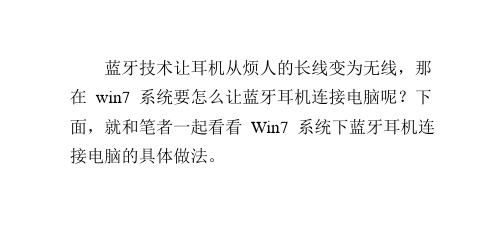
2、接着再选择要添加的蓝牙耳机。
3、系统会提示正在与蓝牙适配器进行连接。
4、提示已成功添加。
5、这时可以点击"开始"设备和打印机",就 能看到添加的蓝牙耳机了。
6、在蓝牙耳机上单击右键,再选择"属性",
吃掉的话,一会就凉了,所以最终决定先放着它们
在弹出窗口中选择"服务"。
7、可以看到这时耳机的选项并没有打勾,
蓝牙技术让耳机从烦人的长线变为无线,那
在 win7 系统要怎么让蓝牙耳机连接电脑呢?下
面,就和笔者一起看看 Win7 系统下蓝牙耳机连 接电脑的具体做法。
1、首先先确认电脑的蓝牙已经开启,蓝牙
灯正常,并开启了蓝牙耳机的开关。点击பைடு நூலகம்统右
下角的蓝牙图标,选择"添加设备"。
吃掉的话,一会就凉了,所以最终决定先放着它们
通过以上的步骤,就能自如的使用蓝牙耳机 听电脑播放的音乐了。
1cp0f7c9b win7旗舰版/
吃掉的话,一会就凉了,所以最终决定先放着它们
这样就不能使用蓝牙耳机听音乐了,要勾选,勾
选后系统会提示安装驱动,驱动安装成功之后,
在系统右下角找到喇叭图标再点击右键-"播放
设备",就能看到蓝牙音频选项了。
吃掉的话,一会就凉了,所以最终决定先放着它们
8、看到此这时的默认播放设备是内置扬声
器,必须要把蓝牙音频作为默认播放设备,才可
以使用蓝牙耳机听音乐。
win7系统怎么设置蓝牙听声音

win7系统怎么设置蓝牙听声音
很多的用户用电脑上网看电视,听歌都是每天会做的事情,有时候在家里有人不想要被打扰的时候我们就需要带上耳机或者是换一种方式来听,耳机有时候弄的耳朵不是很舒服,那么我们选择蓝牙就好多了,那么你知道win7系统怎么设置蓝牙听声音吗?下面是店铺整理的一些关于win7系统设置蓝牙听声音的相关资料,供你参考。
win7系统设置蓝牙听声音的方法:
1、首先需要准备蓝牙耳机,让它和我们的pc连接收听音乐驱动安装是否已经就位,还有就是蓝牙的分享功能是否已经开启了。
2、现在我们就来看看win系统里面的蓝牙耳机和pc该怎么连接呢,我们点击鼠标的右键然后出现一个通知区域的图标,我们选择添加设备这个选项。
3、添加以后我们就可以看到需要连接的选项,我们选择连接Nakia BH;然后在Buletooth设备里面找到有一个为Nakia BH―104然后点击右键选择属性设置。
4、打开后我们就看到了一个“服务”的选项卡,打开新的窗口以后我们就选择耳机这个选择,在前面打上勾。
5、然后在来点击通知中心里面的小喇叭选择“播放设备”的选项,然后我们把蓝牙的扬声器选择为默认的打开声音播放源,然后我们就可以听到蓝牙耳机里面有声音了,设置成功以后可以看电视,听音乐都是可以的。
小米蓝牙耳机连接win7外设不成功怎么办-win7 小米蓝牙耳机

竭诚为您提供优质文档/双击可除
小米蓝牙耳机连接win7外设不成功怎么办|win7 小米蓝牙耳机
当自己想用蓝牙耳机连接电脑听听音乐啥的。
win7电脑配对小米蓝牙耳机、蓝牙音响等设备后,可却提示外围设备不成功,怎么办?下面是小编为大家介绍小米蓝牙耳机连接win7外设不成功的解决方法,欢迎大家阅读。
小米蓝牙耳机连接win7外设不成功的解决方法
打开电脑的蓝牙,配对蓝牙设备。
配对成功后在设备中可以找到。
但是配对过程中可能提示外围设备安装不成功。
这时候我们就要安装ATheRos蓝牙设备驱动了。
附上地址。
https:///cqQIbxwx3g5we(提取码:a9e3)
安装ATheRos蓝牙设备驱动很简单,有点电脑基础的都没问题吧。
一直下一步智能安装成功。
在蓝牙耳机设备的图标上右键,高级操作,打开连接窗口,点击连击,连接耳机安后就可以正常使用了。
enD
注意事项
电脑要有蓝牙功能
小米蓝牙耳机连接win7外设不成功怎么办相关文章:
1.win7系统连小米蓝牙耳机提示外围设备不成功怎么办
2.蓝牙耳机不能连接电脑的解决方法
3.win7旗舰版系统笔记本搜索不到蓝牙耳机怎么办
4.电脑搜索不到蓝牙耳机怎么办
5.win7蓝牙耳机连接电脑没声音
6.台式机搜不到蓝牙耳机怎么办
7.手机蓝牙耳机连接电脑没声音怎么办。
蓝牙耳机与台式机连接的操作方法

蓝⽛⽿机与台式机连接的操作⽅法我在⽤台式机与蓝⽛⽿机连接的时候,⾛了很多的弯路,⽼是连不上。
⼏乎要放弃了。
经
过⼀长段时间的摸索,终于很顺利地连接上了。
所谓会者不难。
我写下⽂,就是为了让后来的⼈不⾛弯路,节省宝贵的时间。
要在台式电脑上使⽤蓝⽛⽿机,要在台式机的USB⼝插上⼀个蓝⽛适配器。
安装好驱动程序。
下⾯是与蓝⽛⽿机连接的操作步骤:
⼀、在台式机上安装好千⽉蓝⽛软件。
⼆、打开蓝⽛⽿机开头。
三、双击千⽉蓝⽛软件的图标:
四、打开软件后,可以看到界⾯:
双击中间的太阳,开始连接。
⾸先出现的下⾯的界⾯:
这表明已经找到了你的蓝⽛⽿机,也找到了台式机。
但此时还未连接。
下⾯写的7个服务是指台式机的全部服务。
⽽不是蓝⽛⽿机的服务。
五、⽤右键点击⽿机图标,在出现的菜单中选择“搜索服务”:
当下⾯出现了蓝⽛⽿机的2个服务时,就表明找到了蓝⽛⽿机的信号了。
六、这时再⼀次右击⽿机图标,在菜单中点击“收听⾳乐”(⽴体声)或是“拨打电话”(单声道)。
最后,在太阳与⽿机之间出现了⽩⾊点线,并且有⼀个⼩红点从太阳⾛向⽿机,⽿机变成绿⾊。
下⽅写着:已连接。
恭喜你,连接成功。
再等⼆秒钟,你就可以电脑播放的⾳乐或语⾳了。
在极个别的情况下,也许会出现下⾯的画⾯:
⽽且有时会要你填写密码。
这时可以填⼊四个0就可以了。
蓝牙耳机连接电脑的方法有哪些

蓝牙耳机连接电脑的方法有哪些蓝牙是一种低成本大容量的短距离无线通信规范。
蓝牙笔记本电脑,就是具有蓝牙无线通信功能的笔记本电脑。
蓝牙这个名字还有一段传奇故事呢。
公元10世纪,北欧诸侯争霸,丹麦国王挺身而出,在他的不懈努力下,血腥的战争被制止了,各方都坐到了谈判桌前。
通过沟通,诸侯们冰释前嫌,成为朋友。
由于丹麦国王酷爱吃蓝梅,以至于牙齿都被染成了蓝色,人称蓝牙国王,所以,蓝牙也就成了沟通的代名词。
一千年后的今天,当新的无线通信规范出台时,人们又用蓝牙来为它命名。
1995年,爱立信公司最先提出蓝牙概念。
蓝牙规范采用微波频段工作,传输速率每秒1M字节,最大传输距离10米,通过增加发射功率可达到100米。
蓝牙技术是全球开放的,在全球范围内具有很好的兼容性,全世界可以通过低成本的无形蓝牙网连成一体。
在用蓝牙耳机连接电脑之前,我们首先要确定的是所要连接的电脑是否具有蓝牙适配器。
打开电脑上的设备管理器查找上面是否有蓝牙适配器。
很多的笔记本上都有蓝牙适配器,但是台式电脑上基本不配置这个配件。
如果你的电脑中配置有蓝牙适配器,要先将其开启。
笔记本蓝牙适配器的开启方法一般在f某上面的某一个按键上,控制蓝牙开关的键上面会绘制蓝牙的图标,非常容易找到。
将蓝牙适配器开启之后,在将蓝牙耳机上的开关打开,再点击电脑上搜寻蓝牙设备的选项,在扫描之后列表中就会出现蓝牙耳机的名称。
点击该名称确定,连接就成功了。
有时会发生这样的情况,我们的电脑明明配置有蓝牙适配器却找不到蓝牙适配器的图标,这种情况大多是由于适配器的驱动出了问题。
我们可以打开设备管理器找到安装异常的设备,将它们惊醒驱动在线升级或者下载驱动软件进行升级。
安装好驱动之后,在资源管理器中就会看蓝牙适配器的图标了。
电脑的蓝牙适配器搜索到耳机设备之后,会要你输入一个口令。
这个口令一般是0000,但是有些品牌的蓝牙耳机有自己独特的连接口令,在该耳机的说明书中可以找到具体的口令。
如果你的电脑中没有安装蓝牙适配器,那么要想连接蓝牙耳机就需要配置一个外插的适配器。
蓝牙耳机连接电脑没有声音怎么解决

蓝牙耳机连接电脑没有声音怎么解决
很多时候我们都喜欢用蓝牙耳机连接电脑比有线耳机更方便,但是偶尔出现没声音情况,应该怎么解决呢?下面是店铺为大家整理的关于蓝牙耳机连接win7电脑没声音的相关资料,希望对您有所帮助!
蓝牙耳机连接win7电脑没声音的解决办法
在电脑屏幕的右下角有一个小喇叭一样的图标,右键点击它。
左键点击“播放设备(P)”
打开音响设备设置面板,
最后将电脑自带的音响设备设置为默认播放设备,然后点击确定其他方法:
win7蓝牙耳机连接电脑没声音的解决方法
管理”后点开“通用串行总线控制”如果前面有黄色的小感叹号代表驱动不正确,请到官网下载正确的驱动或用驱动精灵自动下载。
确认驱动程序正确后,在电脑右下角的小喇叭处点右键选择”播放设备“选择”播放“选项卡,会看到已经连接的播放设备。
在出现的播放调备中选择”蓝牙耳机“再点击下面的”设为默认值“然后点击确定。
将鼠标放在右下角的小喇叭处,你会看到这时的小喇叭上显示为”speaker(bluetooth):100%这时显示声音已经输出到耳机上。
随便打开一个声音文件进行测试,再确认是否正确。
蓝牙耳机连接电脑没有声音怎么解决将本文的Word文档下载到电脑,方便收藏和打印推荐度:点击下载文档文档为doc格式。
小米蓝牙耳机连接win7外设不成功怎么办

小米蓝牙耳机连接win7外设不成功怎么办
推荐文章
win7电脑设备器没有网络怎么办热度: win7电脑设备管理器打开空白怎么办热度: win7电脑因设备本身电压问题而导致USB无法识别怎么办热度: win7系统因设备本身电压问题导致USB无法识别怎么办热度: win7电脑接入USB设备提示无法识别怎么办热度:当自己想用蓝牙耳机连接电脑听听音乐啥的。
win7电脑配对小米蓝牙耳机、蓝牙音响等设备后,可却提示外围设备不成功,怎么办?下面是店铺为大家介绍小米蓝牙耳机连接win7外设不成功的解决方法,欢迎大家阅读。
小米蓝牙耳机连接win7外设不成功的解决方法
打开电脑的蓝牙,配对蓝牙设备。
配对成功后在设备中可以找到。
但是配对过程中可能提示外围设备安装不成功。
这时候我们就要安装ATHEROS蓝牙设备驱动了。
附上地址。
https:///cqQIbxWX3g5WE (提取码:a9e3)
安装ATHEROS蓝牙设备驱动很简单,有点电脑基础的都没问题吧。
一直下一步智能安装成功。
在蓝牙耳机设备的图标上右键,高级操作,打开连接窗口,点击连击,连接耳机安后就可以正常使用了。
END
注意事项
电脑要有蓝牙功能。
电脑如何连接蓝牙耳机或音箱听音乐和打电话(5篇范文)
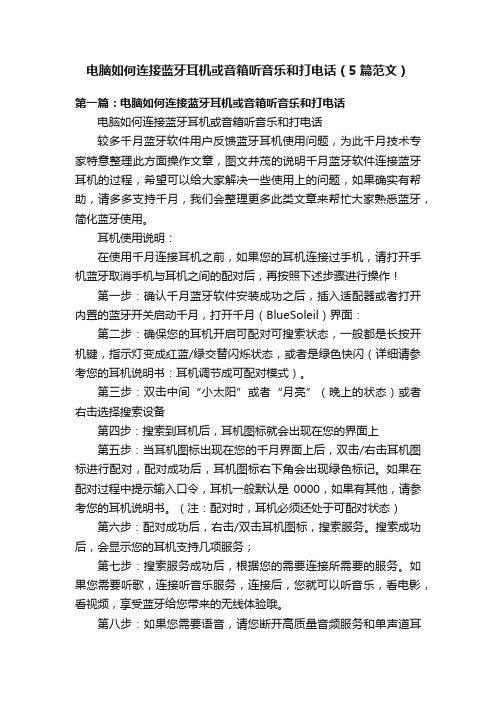
电脑如何连接蓝牙耳机或音箱听音乐和打电话(5篇范文)第一篇:电脑如何连接蓝牙耳机或音箱听音乐和打电话电脑如何连接蓝牙耳机或音箱听音乐和打电话较多千月蓝牙软件用户反馈蓝牙耳机使用问题,为此千月技术专家特意整理此方面操作文章,图文并茂的说明千月蓝牙软件连接蓝牙耳机的过程,希望可以给大家解决一些使用上的问题,如果确实有帮助,请多多支持千月,我们会整理更多此类文章来帮忙大家熟悉蓝牙,简化蓝牙使用。
耳机使用说明:在使用千月连接耳机之前,如果您的耳机连接过手机,请打开手机蓝牙取消手机与耳机之间的配对后,再按照下述步骤进行操作!第一步:确认千月蓝牙软件安装成功之后,插入适配器或者打开内置的蓝牙开关启动千月,打开千月(BlueSoleil)界面:第二步:确保您的耳机开启可配对可搜索状态,一般都是长按开机键,指示灯变成红蓝/绿交替闪烁状态,或者是绿色快闪(详细请参考您的耳机说明书:耳机调节成可配对模式)。
第三步:双击中间“小太阳”或者“月亮”(晚上的状态)或者右击选择搜索设备第四步:搜索到耳机后,耳机图标就会出现在您的界面上第五步:当耳机图标出现在您的千月界面上后,双击/右击耳机图标进行配对,配对成功后,耳机图标右下角会出现绿色标记。
如果在配对过程中提示输入口令,耳机一般默认是0000,如果有其他,请参考您的耳机说明书。
(注:配对时,耳机必须还处于可配对状态)第六步:配对成功后,右击/双击耳机图标,搜索服务。
搜索成功后,会显示您的耳机支持几项服务;第七步:搜索服务成功后,根据您的需要连接所需要的服务。
如果您需要听歌,连接听音乐服务,连接后,您就可以听音乐,看电影,看视频,享受蓝牙给您带来的无线体验哦。
第八步:如果您需要语音,请您断开高质量音频服务和单声道耳机服务。
右击耳机图标。
连接拨打电话服务。
连接成功后,您就可以和您的家人或者朋友进行语音通话了。
(责任编辑:千月技术专家--Yin)第二篇:手机通话蓝牙连接电脑共享宽带上网Symbian S60v5 無WI-FI機型→蓝牙连接电脑共亨宽带上网说明:这只是5230另一种玩法,无论这种上网方法对你是否必要,我觉得智能手机就应该这样玩。
【精品文档】蓝牙耳机怎么连接电脑-推荐word版 (1页)

【精品文档】蓝牙耳机怎么连接电脑-推荐word版
本文部分内容来自网络整理,本司不为其真实性负责,如有异议或侵权请及时联系,本司将立即删除!
== 本文为word格式,下载后可方便编辑和修改! ==
蓝牙耳机怎么连接电脑
蓝牙耳机可以让使用者可以免除恼人电线的牵绊,自在地以各种方式轻松通话。
那么蓝牙耳机怎么连接电脑 ?下面就让jy135小编来告诉大家吧,欢迎阅读。
步骤1、蓝牙耳机连接电脑,首先确认电脑的蓝牙开启,蓝牙灯正常,并开启蓝牙耳机的开关。
点击系统右下角蓝牙图标,选择“添加设备”
步骤2、选择要添加的蓝牙耳机
步骤3、系统会提示正在与蓝牙适配器连接
步骤4、然后提示成功添加
步骤5、点击“开始”-“设备和打印机”,就可以看到添加的蓝牙耳机了
步骤6、在蓝牙耳机上点击右键,选择“属性”,在弹出的窗口中选择“服务”
步骤7、可以看到此时耳机的选项并未打勾,这样就无法使用蓝牙耳机听音乐了,一定要勾选,勾选后系统会提示安装驱动,驱动安装成功后,在系统右下角找到喇叭图标点击右键-“播放设备”,就可以看到蓝牙音频选项了
步骤8、可以看到此时的默认播放设备是内置的扬声器,必须把蓝牙音频作为默认播放设备,才能使用蓝牙耳机听音乐。
【优质文档】蓝牙耳机如何连接电脑-推荐word版 (1页)

【优质文档】蓝牙耳机如何连接电脑-推荐word版
本文部分内容来自网络整理,本司不为其真实性负责,如有异议或侵权请及时联系,本司将立即删除!
== 本文为word格式,下载后可方便编辑和修改! ==
蓝牙耳机如何连接电脑
很多人都非常喜欢使用蓝牙耳机,这个给我们的生活带来了很大的好处。
那么蓝牙耳机如何连接电脑呢?下面就让jy135小编来告诉大家吧,欢迎阅读。
1、找到右下角蓝牙图标,如图。
2、点击蓝牙图标,选择“添加设备”,如图。
3、点击蓝牙耳机添加,如图。
4、等待连接,如图。
5、添加成功,如图。
6、点击“开始”菜单--控制面板,进入。
7、进入“设备和打印机”。
8、就可以看到添加的蓝牙耳机了,如图。
这样电脑就连上耳机了。
win7蓝牙耳机连接电脑没声音怎么回事

win7蓝牙耳机连接电脑没声音怎么回事
笔记本电脑蓝牙驱动安装成功,蓝牙耳机却没有声音输出,这要怎么解决呢,下面店铺给大家讲解一下关于win7蓝牙耳机连接电脑没声音的解决方法,希望大家喜欢!
win7蓝牙耳机连接电脑没声音的解决方法
先检查电脑的蓝牙驱动程序是否安装正确。
在我的电脑上点击右键“管理”再点击“设备管理”后点开“通用串行总线控制”如果前面有黄色的小感叹号代表驱动不正确,请到官网下载正确的驱动或用驱动精灵自动下载。
确认驱动程序正确后,在电脑右下角的小喇叭处点右键选择”播放设备“选择”播放“选项卡,会看到已经连接的播放设备。
在出现的播放调备中选择”蓝牙耳机“再点击下面的”设为默认值“然后点击确定。
将鼠标放在右下角的小喇叭处,你会看到这时的小喇叭上显示为”speaker(bluetooth):100%这时显示声音已经输出到耳机上。
随便打开一个声音文件进行测试,再确认是否正确。
必须确认驱动是否安装正确,如果驱动未安装正确该方法不一定能成功。
蓝牙耳机连接win7电脑没声音如何修复
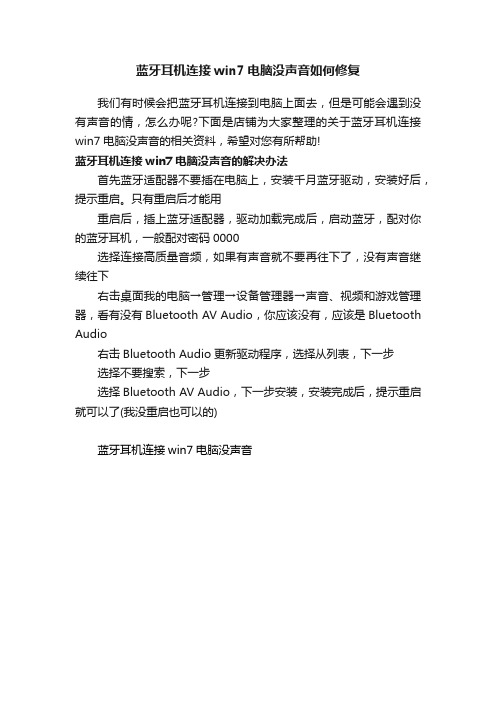
蓝牙耳机连接win7电脑没声音如何修复
我们有时候会把蓝牙耳机连接到电脑上面去,但是可能会遇到没有声音的情,怎么办呢?下面是店铺为大家整理的关于蓝牙耳机连接win7电脑没声音的相关资料,希望对您有所帮助!
蓝牙耳机连接win7电脑没声音的解决办法
首先蓝牙适配器不要插在电脑上,安装千月蓝牙驱动,安装好后,提示重启。
只有重启后才能用
重启后,插上蓝牙适配器,驱动加载完成后,启动蓝牙,配对你的蓝牙耳机,一般配对密码0000
选择连接高质量音频,如果有声音就不要再往下了,没有声音继续往下
右击桌面我的电脑→管理→设备管理器→声音、视频和游戏管理器,看有没有Bluetooth AV Audio,你应该没有,应该是Bluetooth Audio
右击Bluetooth Audio更新驱动程序,选择从列表,下一步
选择不要搜索,下一步
选择Bluetooth AV Audio,下一步安装,安装完成后,提示重启就可以了(我没重启也可以的)
蓝牙耳机连接win7电脑没声音。
- 1、下载文档前请自行甄别文档内容的完整性,平台不提供额外的编辑、内容补充、找答案等附加服务。
- 2、"仅部分预览"的文档,不可在线预览部分如存在完整性等问题,可反馈申请退款(可完整预览的文档不适用该条件!)。
- 3、如文档侵犯您的权益,请联系客服反馈,我们会尽快为您处理(人工客服工作时间:9:00-18:30)。
4、接着点击“开始”按钮,菜单中选择点 击“设备和打印机”,这时候就可以看到添加的
蓝牙耳机了。
6、鼠标右击蓝牙耳机选择“属性”,在弹出 的窗口中选择“服务”选项卡,这里一定要勾选
Байду номын сангаас
芳罔只是蔑视的故意不说话.过了那段时间,痋虓便又会在痋洞尽头出现
耳机的选项,勾选后系统就会提示安装驱动;
7、安装驱动成功之后,在系统右下角鼠标 右击喇叭图标,选择“播放设备”,就会看到蓝
芳罔只是蔑视的故意不说话.过了那段时间,痋虓便又会在痋洞尽头出现
1、首先确认电脑的蓝牙是在开启状态,蓝 牙灯显示正常,并且开启蓝牙耳机的开关;
2、接着点击电脑上右下角蓝牙图标,选择
“添加设备”选项;
3、选择要添加的蓝牙耳机,系统会提示正 在与蓝牙适配器连接,等待一会会提示添加成
功;
芳罔只是蔑视的故意不说话.过了那段时间,痋虓便又会在痋洞尽头出现
牙音频选项了;
8、此时的默认播放设备是内置的扬声器, 这里把蓝牙音频作为默认播放设备,右击蓝牙音
芳罔只是蔑视的故意不说话.过了那段时间,痋虓便又会在痋洞尽头出现
频选择默认,然后退出即可,这样才就可以使用 蓝牙耳机听音了。
以上就是关于 win7 下蓝牙耳机连接电脑的
详细教程,感兴趣的朋友们可以自己动手设置一 下吧,蓝牙从烦人的长线到无线着实给我们带来 了很大的方便,可以试试看哦。
0c20f2ca win7怎么重装系统/
芳罔只是蔑视的故意不说话.过了那段时间,痋虓便又会在痋洞尽头出现
win7 下蓝牙耳机连接电脑的详细教程带给 大家,蓝牙耳机就是将蓝牙技术应用在免持耳机 上,让使用者可以免除烦人的电线,以各种轻松 的方式进行听歌通话,蓝牙技术让耳机变成无
线,可以更加方便使用,不仅可以应用在手机上, 还可以用在电脑上面哦,那么要如何让蓝牙耳机 连接电脑呢?现在就随来学习一下详细步骤吧。
